电脑维修基础知识
电脑常见故障及其维修知识
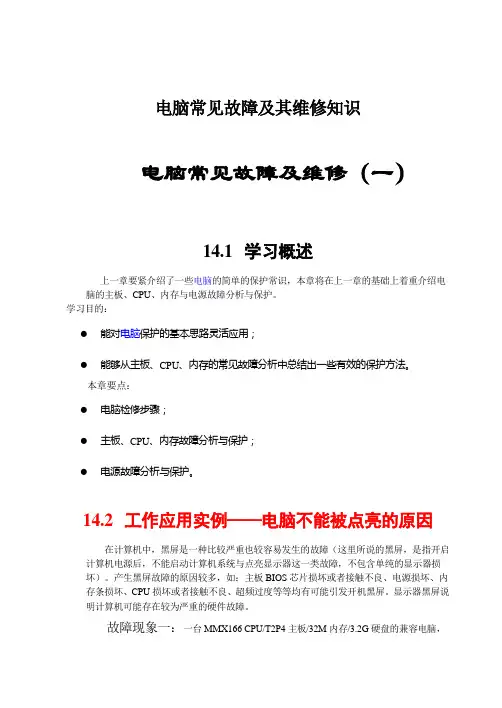
电脑常见故障及其维修知识电脑常见故障及维修(一)14.1学习概述上一章要紧介绍了一些电脑的简单的保护常识,本章将在上一章的基础上着重介绍电脑的主板、CPU、内存与电源故障分析与保护。
学习目的:●能对电脑保护的基本思路灵活应用;●能够从主板、CPU、内存的常见故障分析中总结出一些有效的保护方法。
本章要点:●电脑检修步骤;●主板、CPU、内存故障分析与保护;●电源故障分析与保护。
14.2工作应用实例——电脑不能被点亮的原因在计算机中,黑屏是一种比较严重也较容易发生的故障(这里所说的黑屏,是指开启计算机电源后,不能启动计算机系统与点亮显示器这一类故障,不包含单纯的显示器损坏)。
产生黑屏故障的原因较多,如:主板BIOS芯片损坏或者接触不良、电源损坏、内存条损坏、CPU损坏或者接触不良、超频过度等等均有可能引发开机黑屏。
显示器黑屏说明计算机可能存在较为严重的硬件故障。
故障现象一:一台MMX166 CPU/T2P4主板/32M内存/3.2G硬盘的兼容电脑,操作系统为PWIN98。
开机时电源指示灯亮,电源风扇也正常转动,但计算机并没有启动,也没有出现开机自检画面。
故障分析处理:据该机使用者称,最后一次使用该机的时间是4月26日,他运行Word时出现了白字蓝屏故障,关掉电源后再次启动便出现上述现象。
听说4月26日这个日子,估计是CIH破坏了这台电脑的主板BIOS芯片与硬盘,唯一的解决办法是重写BIOS。
处理:1. 把该机主板上的BIOS芯片拔下,插上另外一块正常的T2P4 主板的BOIS芯片,然后启动电脑。
如今只能从软盘上启动,该启动盘上应包含该种型号主板的BIOS升级程序(BIOS升级程序在主板驱动盘上能够找到),比如Aword的BIOS升级程序是Awdflash.exe。
2. 运行Awdflash.exe ,按照要求备份一个BIOS文件,备份完成后用损坏了的BIOS 芯片替下正常的,然后继续进行Awdflash.exe的下一步骤——将刚才备份的BIOS文件写回损坏的芯片中,刷新BIOS的过程只需要几秒钟时间。
电脑维修基础知识了解常见故障原因
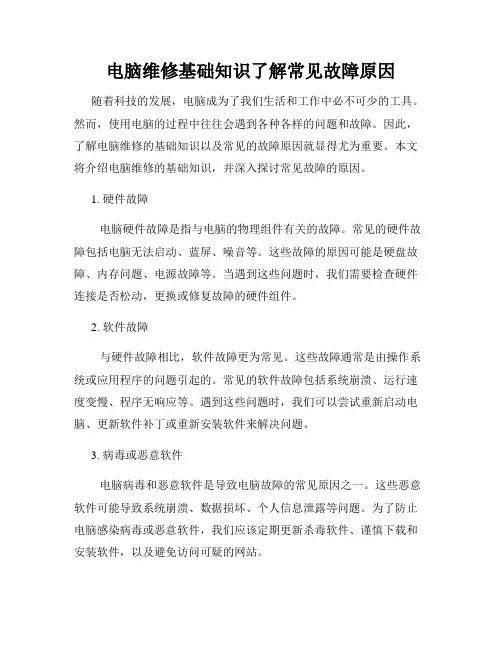
电脑维修基础知识了解常见故障原因随着科技的发展,电脑成为了我们生活和工作中必不可少的工具。
然而,使用电脑的过程中往往会遇到各种各样的问题和故障。
因此,了解电脑维修的基础知识以及常见的故障原因就显得尤为重要。
本文将介绍电脑维修的基础知识,并深入探讨常见故障的原因。
1. 硬件故障电脑硬件故障是指与电脑的物理组件有关的故障。
常见的硬件故障包括电脑无法启动、蓝屏、噪音等。
这些故障的原因可能是硬盘故障、内存问题、电源故障等。
当遇到这些问题时,我们需要检查硬件连接是否松动,更换或修复故障的硬件组件。
2. 软件故障与硬件故障相比,软件故障更为常见。
这些故障通常是由操作系统或应用程序的问题引起的。
常见的软件故障包括系统崩溃、运行速度变慢、程序无响应等。
遇到这些问题时,我们可以尝试重新启动电脑、更新软件补丁或重新安装软件来解决问题。
3. 病毒或恶意软件电脑病毒和恶意软件是导致电脑故障的常见原因之一。
这些恶意软件可能导致系统崩溃、数据损坏、个人信息泄露等问题。
为了防止电脑感染病毒或恶意软件,我们应该定期更新杀毒软件、谨慎下载和安装软件,以及避免访问可疑的网站。
4. 温度过高长时间使用电脑或环境温度过高会导致电脑故障。
电脑内部的散热系统可能无法有效地散热,造成过热现象。
这会影响电脑的性能并可能导致系统崩溃。
为了避免这种情况,我们应该将电脑放置在通风良好的地方,定期清洁散热器,并使用散热垫。
5. 数据丢失数据丢失是指电脑上存储的重要数据无法正常访问或被意外删除。
这可能是由于硬盘故障、误操作、电源问题等原因造成的。
为了避免数据丢失,我们应该定期备份数据至外部存储设备,并使用数据恢复软件来尝试恢复丢失的数据。
6. 硬件兼容性问题在升级或更换电脑硬件时,硬件兼容性问题可能会导致电脑出现各种故障。
例如,新的显卡可能与旧的主板不兼容,导致显示异常。
为了避免这种情况,我们在购买新硬件之前应该仔细研究硬件的规格和兼容性。
综上所述,了解电脑维修的基础知识以及常见故障的原因是至关重要的。
电脑维修知识大全
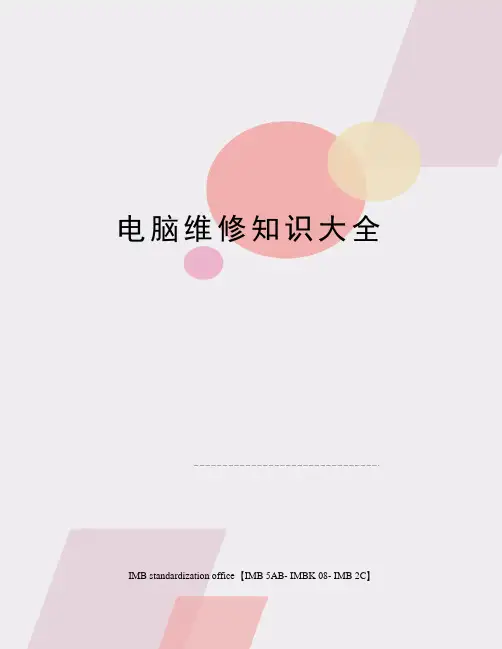
电脑维修知识大全 IMB standardization office【IMB 5AB- IMBK 08- IMB 2C】电脑维修教程一、主要学习内容:1、电脑配件全面认识。
2、电脑的拆卸与安装。
3、操作系统的安装,硬件驱动程序安装。
4、DOS命令详解。
5、BIOS详解。
6、网络基础及原理,网络组建,网吧安装。
7、单机软硬件维护,网络系统维护。
8、常见硬件维护、维修。
第一节电脑配件认识一、电脑的主要硬件:1、显示器2、鼠标3、键盘4、主机5、音箱6、宽带网的ADSL调制解调器,(宽带上网设备)7、打印机8、扫描仪9、数码相机/摄像头10、手写笔4、主机:1)主板2)CPU(中央处理器)3)内存条4)显示卡、网卡、声卡5)硬盘、软盘、软驱、光驱二、详细认识显示器:1、认识实物:(见插图)2、显示器有一个电源接口,还有一条显示信号线,要接到显卡上,才会有显示。
(接头是梯形接口,有方向性,有三行针,不能插错,很容易认出,见图)3、分类:1) 按大小分:14、15、17、19、21寸2) 按屏幕分:球面、柱面、平面直角、纯平、液晶 3) 按内部电路分:模拟电路,数字电路/数控 4、 显示器的主要性能:1) 最大分辨率(像素:800×600、1024×768):越大越好。
2) 点距:屏幕上显示的两个像点之间的距离,越小越好。
单位是毫米(mm ),如、 、 、 等。
3) 刷新速度(场频,带宽)越大越好。
特别注意:刷新速度一般要比较好的显示器才可能调高一些,对于旧的显示器,调高会烧坏显示器,一般75Hz 为标准,更高的有85Hz 、 90Hz 、 100Hz 、 110Hz 等。
5、 显示器的使用:1) 学会调整显示器的各个参数,有旋钮式,按钮式,屏幕菜单式几种。
2) \图形标志如下: 3) 屏幕宽度调节: 4) 高度调节: 5) 左右偏移: 6) 上下偏移: 7) 亮度调节: 8) 对比度调节: 9) 枕形失真: 10) 倾斜调整: 11) 梯形调整:三:键盘:1、 认识实物:(见插图)2、 键盘的接口:键盘有一条信号线接到主板的键盘接口上,接口有几种,都有方向性,不能乱插错,否则会引起针弯曲或断针,见图示:3、键盘的使用: 3、 功能键的作用:F1——F12的作用会随着不同的软件环境而改变,而且有时候是允许你自己去设定的。
电脑维修技术基础知识大全
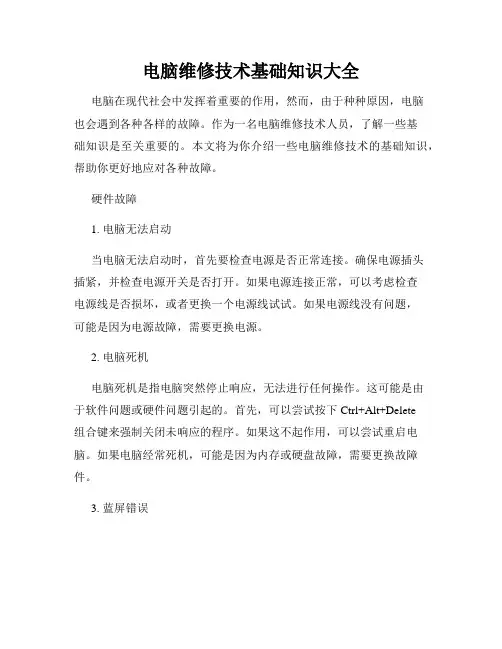
电脑维修技术基础知识大全电脑在现代社会中发挥着重要的作用,然而,由于种种原因,电脑也会遇到各种各样的故障。
作为一名电脑维修技术人员,了解一些基础知识是至关重要的。
本文将为你介绍一些电脑维修技术的基础知识,帮助你更好地应对各种故障。
硬件故障1. 电脑无法启动当电脑无法启动时,首先要检查电源是否正常连接。
确保电源插头插紧,并检查电源开关是否打开。
如果电源连接正常,可以考虑检查电源线是否损坏,或者更换一个电源线试试。
如果电源线没有问题,可能是因为电源故障,需要更换电源。
2. 电脑死机电脑死机是指电脑突然停止响应,无法进行任何操作。
这可能是由于软件问题或硬件问题引起的。
首先,可以尝试按下Ctrl+Alt+Delete组合键来强制关闭未响应的程序。
如果这不起作用,可以尝试重启电脑。
如果电脑经常死机,可能是因为内存或硬盘故障,需要更换故障件。
3. 蓝屏错误蓝屏错误是指当电脑发生严重错误时,显示一个蓝色屏幕,并显示错误代码。
这通常是由于操作系统或驱动程序的问题引起的。
解决蓝屏错误的方法可以是更新操作系统或驱动程序,或者进行系统还原。
4. 电脑变慢当电脑运行缓慢时,可能是由于硬盘空间不足、内存不足、恶意软件或过多的启动程序等原因引起的。
在这种情况下,可以清理硬盘空间,增加内存,运行杀毒软件,禁用不必要的启动程序等。
软件故障1. 病毒感染病毒是电脑中常见的软件故障原因之一。
病毒可以破坏、删除或修改电脑中的文件,导致电脑无法正常工作。
为了避免病毒感染,需要安装一款可靠的杀毒软件,并定期更新和扫描电脑。
2. 系统崩溃系统崩溃是指操作系统无法正常运行,导致电脑无法启动或无法进入桌面。
这可能是由于操作系统文件损坏、安装了不兼容的驱动程序或软件等原因引起的。
在这种情况下,可以尝试使用系统恢复或重新安装操作系统来解决问题。
3. 软件冲突当安装了多个软件,并且它们之间存在冲突时,电脑可能会出现各种问题,比如程序无法正常启动、程序卡顿等。
电子产品维修培训资料
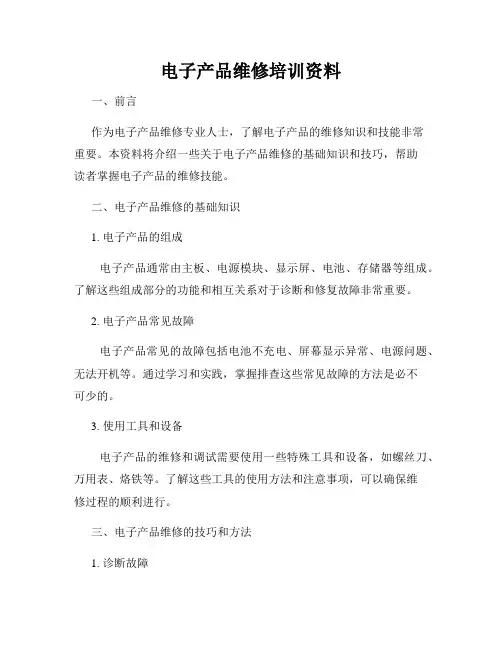
电子产品维修培训资料一、前言作为电子产品维修专业人士,了解电子产品的维修知识和技能非常重要。
本资料将介绍一些关于电子产品维修的基础知识和技巧,帮助读者掌握电子产品的维修技能。
二、电子产品维修的基础知识1. 电子产品的组成电子产品通常由主板、电源模块、显示屏、电池、存储器等组成。
了解这些组成部分的功能和相互关系对于诊断和修复故障非常重要。
2. 电子产品常见故障电子产品常见的故障包括电池不充电、屏幕显示异常、电源问题、无法开机等。
通过学习和实践,掌握排查这些常见故障的方法是必不可少的。
3. 使用工具和设备电子产品的维修和调试需要使用一些特殊工具和设备,如螺丝刀、万用表、烙铁等。
了解这些工具的使用方法和注意事项,可以确保维修过程的顺利进行。
三、电子产品维修的技巧和方法1. 诊断故障在电子产品维修过程中,准确地诊断故障原因非常关键。
通过观察、检查和使用测试工具,可以逐步缩小故障范围,找到故障的根本原因。
2. 维修流程对电子产品进行维修时,需要严格按照维修流程进行操作。
这包括备份数据、拆卸设备、更换零件、调试和测试等步骤。
按照流程进行维修可以提高效率并降低出错概率。
3. 安全注意事项在进行电子产品维修时,安全问题非常重要。
例如,必须确保维修过程中的电源已经断开,避免触电风险。
此外,应注意使用绝缘工具和避免操作不熟悉的设备以防止伤害。
四、维修案例分析1. 手机无法正常开机当手机无法正常开机时,可能是电池失效、主板故障或系统问题。
通过排查这些故障可能存在的原因,并逐步分析检查,可以找到准确的解决方案。
2. 平板电脑屏幕闪烁平板电脑屏幕闪烁问题可能是屏幕连接线松动、显示驱动问题或电源供应不稳定等。
通过检查这些可能的原因,并采取相应的措施,可以修复该故障。
3. 笔记本电脑电池无法充电笔记本电脑电池无法充电问题可能是电池老化、充电插口损坏或电源适配器故障。
通过排查这些可能的原因,并逐一进行检查,可以解决该故障。
五、总结通过本资料的学习,你应该对电子产品维修有了更深入的了解。
电脑维修基础知识
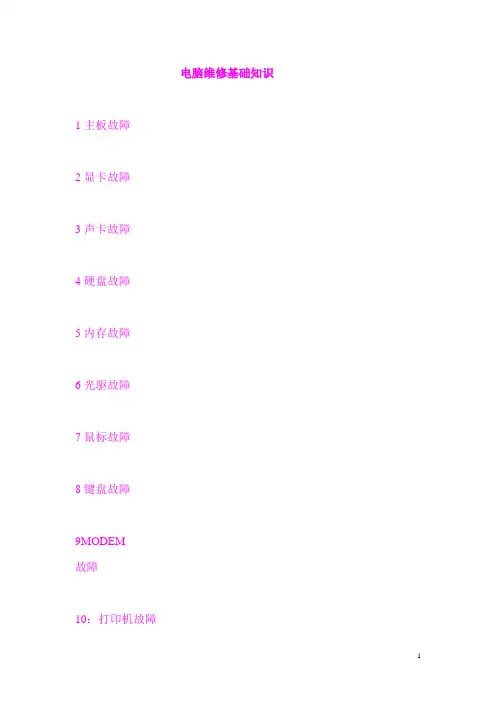
电脑维修基础知识1主板故障2显卡故障3声卡故障4硬盘故障5内存故障6光驱故障7鼠标故障8键盘故障9MODEM故障10:打印机故障11显示器故障12刻录机故障13扫描仪故障14显示器抖动的原因15疑难BIOS设置16电脑重启故障17解决CPU占用率过高问题18:硬盘坏道的发现与修复 19:网页恶意代码的手工处理 20:集成声卡常见故障及解决 21:USB存储设备无法识别 22:黑屏故障23:WINDOWS 蓝屏代码速查表 24:WINDOWS错误代码大全 25:BIOS自检与开机故障问题电脑出现的故障原因扑朔迷离,让人难以捉摸。
并且由于Windows 操作系统的组件相对杂,电脑一旦出现故障,对于普通用户来说,想要准确地找出其故障的原因几乎是不可能的。
那么是否是说我们如果遇到电脑故障的时候,就完全束手无策了呢?其实并非如此,使电脑产生故障的原因虽然有很多,但是,只要我们细心观察,认真总结,我们还是可以掌握一些电脑故障的规律和处理办法的。
在本期的小册子中,我们就将一些最为常见也是最为典型的电脑故障的诊断、维护方法展示给你,通过它,你就会发现——解决电脑故障方法就在你的身边,简单,但有效!尘太大或损坏,打印机的小车会因找不到回位信号碰到车头,而导致无法使用,一般出此故障时需要更换器件。
显示器显示器用的时间长了,各种小毛病就会接踵而来。
专家认为,要解决这些小毛病实际上很简单,用一双眼睛就可以看出故障的所在。
常见故障一:电脑刚开机时显示器的画面抖动得很厉害,有时甚至连图标和文字也看不清,但过一二分钟之后就会恢复正常。
这种现象多发生在潮湿的天气,是显示器内部受潮的缘故。
要彻底解决此问题,可使用食品包装中的防潮砂用棉线串起来,然后打开显示器的后盖,将防潮砂挂于显象管管颈尾部靠近管座附近。
这样,即使是在潮湿的天气里,也不会再出现以上的“毛病”。
常见故障二:电脑开机后,显示器只闻其声不见其画,漆黑一片。
要等上几十分钟以后才能出现画面。
计算机维护基础知识
3.判断到大队服务器网络是否畅通 开始—运行—“ping 10.64.163.202 ”,不通则检查网络线。
4.判断厂内网络服务器是否正常 开始—运行—“ping 10.64.160.251”,不通则是大队网关故
障。 5.判断厂内DNS服务器是否正常
开始—运行—“ping 10.64.160.49”,域名访问不通,则检查 本机TCP/IP协议属性的DNS设置。
避免其它锐利或重物摔碰鼠标,不要强力拉拽导线,点击鼠标 时不要用力过度,以免损坏弹性开关。
四、合理使用计算机设备
1.不用的电脑不要开机,避免24小时开机。 2.开启电脑的休眠功能,电脑在一段时间不操作可自动关闭显示器,使耗 电降到最低(休眠功耗小于10瓦)。 3.外设(打印机、音箱)不要常开,使用时打开,使用完成关闭。 4.适当调低显示器亮度,可保护我们的眼睛。 5.关机之后,要将主电源关闭;在打开主机箱修理机器时也必须先将主电 源关闭,避免烧坏板卡。 6.最好的屏保方式是黑屏。
五、经常进行计算机系统维护
平时大家在进行软件的安装、卸载或者上网浏览网页时都 会在系统中留下大量无用的文件。一旦这些垃圾文件积聚过多 后,不但会占用大量的硬盘空间,还会使系统性能下降,甚至 导致系统中程序间的冲突,所以对系统的清理非常重要。
1.定期查杀病毒
系
2.增加系统虚拟内存
统 维
3.减少自启动运行的程序数
护 重
4.给硬盘保留足够空间
点
5.清除上网浏览缓存文件
6.删除“系统还原”文件夹
7.清理日志文件
操作系统及应用程序的安装
安装系统之前的准备
1、系统安装盘或随机自带的系统修复盘。 2、随机自带的驱动程序盘或自己拷贝的驱动程序文件。 3、诺顿杀毒软件安装文件。 4、解压缩文件(RAR)。 5、360安全卫士。 6、大庆油田客户端文件。 7、备份c盘有用文档数据,邮箱里的邮件,通讯簿,你收
电脑维修基础培训
电脑维修基础培训一、概述电脑在现代社会中已经成为人们生活中不可或缺的一部分,而随着电脑使用量的增加,电脑出现故障的情况也愈发频繁。
因此,电脑维修人员的需求也越来越大。
作为一名电脑维修人员,必须具备一定的维修基础知识和技能。
本文将就电脑维修的基础培训方面做一个简要的介绍。
二、基础知识1. 电脑组成部分电脑主要包括主机、显示器、键盘、鼠标等组成部分。
主机通常由主板、CPU、内存、硬盘、光驱、显卡、网卡等组成。
2. 电脑故障类型电脑故障主要包括软件故障和硬件故障。
软件故障包括系统崩溃、蓝屏、程序崩溃等;硬件故障包括主板故障、CPU故障、内存故障、硬盘故障等。
3. 维修工具维修电脑需要用到一些工具,比如螺丝刀、扁嘴钳、测试仪器等。
4. 维修材料维修电脑还需要用到一些材料,比如绝缘胶带、绝缘胶布、导热硅脂等。
三、基础操作1. 电脑组装与拆卸作为一名电脑维修人员,需要学会电脑的组装与拆卸。
组装电脑需要按照主板说明书上的指示进行,拆卸电脑则需要按照电脑的组成部分进行。
2. 电脑故障诊断电脑出现故障后,需进行故障诊断,了解故障的具体原因。
对于软件故障,可以通过查看系统日志、检查程序、重新安装系统等方法进行诊断;对于硬件故障,可以通过查看主板指示灯、测试硬盘、更换内存等方法进行诊断。
3. 电脑维修根据故障的具体原因,进行相应的维修操作。
对于软件故障,可以通过修复系统、安装补丁、杀毒软件等方法进行维修;对于硬件故障,则需要更换故障部件。
四、注意事项1. 安全第一在进行电脑维修操作时,一定要注意安全,特别是在拆卸电脑时,要注意避免静电干扰,同时要做好防火措施。
2. 仔细阅读说明书在组装电脑或者更换零部件时,一定要仔细阅读相应的说明书,按照说明书上的指示进行操作。
3. 多练多问学习电脑维修需要不断的练习和积累经验,还需要不断向有经验的老师或者同事请教。
在实际操作中遇到问题时,不要轻举妄动,要尽量先问清楚再进行操作。
五、结语电脑维修基础培训对于电脑维修人员来说至关重要。
电脑主板维修基础知识完整版
电脑主板维修基础知识 HUA system office room 【HUA16H-TTMS2A-HUAS8Q8-HUAH1688】主板维修基础知识1、跑线路主板电路维修中要跑线路,通过跑线路找到电路所经过的元器件或芯片,然后找到故障元件万用表蜂鸣二极管档,表笔接线路的两端,表响2、找线主板上比较粗的线一般是供电线,细的线是信号线,曲线是时钟信号线,跑线路中遇到小圆孔要到主板背面找线3、跑线路中遇到电阻应直接越过,供电线经过大电阻,信号线经过小电阻;遇到电容不能越过4、对地打阻值对地打阻值,万用表蜂鸣二极管档,红笔接地线,黑笔接测试点主板上地线:主板的镙丝口、金属外壳、大焊点等对地打阻值可以判断南北桥的好坏电阻:电阻主要有碳质电阻、碳膜电阻、金属膜电阻三类,应用最广的为碳膜电阻,最高档的为金属膜电阻。
电阻的阻值以色环来标示,其中最常见的为四色环标示和五色环标示。
如采用四色环标示,其第一色环是十位数,第二色环为个位数,第三色环为应乘位数,第四色环为误差率。
例如:四色环的电阻的颜色排列为红蓝棕金,则这只电阻的电阻值为260欧,误差率为5%。
(具体参数见附表。
)色环电阻识别对应表颜色黑棕红橙黄绿蓝紫灰白黑金银本色对应数值 0 1 3 3 4 5 6 7 8 9 0 应乘位数×1 ×10 ×100 ×1000 ×104 ×105 ×106 ×107 ×108 ×109 ×0.1×0.01 误差率 1% 2% 0.5% 0.25% 0.1% 5% 10% 20% 温度系数 200ppm 100ppm50ppm 15ppm 25ppm 20ppm 10ppm 5ppm 1ppm电容:电容常见的标记方式是直接标记,其常用的单位有pF,μF两种,很容易认出。
但一些小容量的电容采用的是数字标示法,一般有三位数,第一、二位数为有效的数字,第三位数为倍数,即表示后面要跟多少个0。
《电脑维修大全》课件
处理器
介绍不同类型的处理器,以及 如何选择和更换处理器。
内存
讲解内存的种类以及如何识别 和解决内存故障。
如何检查硬件故障
了解故障排除的基本方法和工具,学会通过检查硬件组件来确定问题所在。
电源问题的检查及修复
讲解电源故障的常见原因和排查方法,以及如何更换和修复电源。
维修内存及硬盘
介绍内存和硬盘故障的常见症状,以及如何识别和解决这些问题。
ቤተ መጻሕፍቲ ባይዱ
介绍主板故障的常见原因和识别方法,以及如何修复和更换主板。
维修技巧
分享一些处理器和主板维修的实用技巧和注意事项,帮助大家更好地解决故障。
电脑常见故障及应对方法
探讨电脑常见故障的原因和常见解决方法,帮助大家更好地处理各种故障。
操作系统崩溃的处理方法
分享处理操作系统崩溃的常见方法和工具,帮助恢复电脑的正常运行。
《电脑维修大全》PPT课 件
通过这份《电脑维修大全》的PPT课件,我将与大家分享电脑维修的基础知 识以及各种故障的解决方法。让我们一起开始,探索电脑维修的奥秘吧!
电脑维修的基础知识
了解电脑硬件和软件的基本概念,掌握电脑的组成部分以及操作系统的功能和使用方法。
电脑硬件组成及作用
主板
了解主板的作用和不同部件的 功能,以便更好地理解电脑的 工作原理。
维修显卡、显示器及声卡
1
显卡
了解显卡故障的特征和解决方案,以及如何更换显卡。
2
显示器
讲解显示器常见问题和调试方法,以及如何修复坏点和亮度问题。
3
声卡
介绍声卡故障的原因和诊断方法,以及如何修复和更换声卡。
处理器和主板问题的维修
处理器
讲解处理器故障的症状和排除方法,以及如何进行处理器的维修和更换。
- 1、下载文档前请自行甄别文档内容的完整性,平台不提供额外的编辑、内容补充、找答案等附加服务。
- 2、"仅部分预览"的文档,不可在线预览部分如存在完整性等问题,可反馈申请退款(可完整预览的文档不适用该条件!)。
- 3、如文档侵犯您的权益,请联系客服反馈,我们会尽快为您处理(人工客服工作时间:9:00-18:30)。
电脑维修基础知识电脑维修基础知识ˉ电脑维修基础知识ˉ内容:硬件认识及组装 BIOS设置分区格式化DOS、WINDOWS98和驱动程序的安装;ˉ常用软件的安装及卸载ˉ硬件故障排除ˉ软件故障排除及复习ˉ一、微机系统简介ˉ1.微机原理ˉ1946年的第一台计算机是依冯诺依曼构想一种"存储程序式"模式设计出来的ˉ控制器+运算器+存储器+输入设备+输出设备ˉALU:Arithmetic Logical Unit:存储Data与Program。
ˉPCU:Program Control Unit解释、执行指令,控制I/O。
ˉ2.发展历史ˉ(46)电子管--58年晶体管--64年小规模集成电路--71年大规模集成电路ˉ3.其它分类ˉ大型机--小型机--微机ˉ4.电脑系统组成ˉ主板(连结所有设备的电路板)ˉCPU(中央处理器)=运算器+控制器ˉRAM(随机存储器)ˉ内存(内部存储器)ˉ主机(内部存储器) ROM(只读存储器)ˉ硬盘(硬盘驱动器)ˉ光驱(光盘驱动器)ˉ软驱(软盘驱动器)ˉ硬件其它(声卡,显示卡等)ˉ键盘,鼠标,扫描仪,手写板(输入)ˉ外部设备ˉ显示器,打印机ˉ系统软件操作系统(DOS、95、98、ME、2000、XP 等)ˉ软件ˉ应用软件应用程序(OFFICE2000,打字软件);程序设计(VB、VC)ˉ多媒体的概念:能综合处理各种媒体信息,比如文字,图画,影像,动画,声音等。
ˉ二、机箱(一般包括电源)ˉ1.机箱要求:ˉ(1)要具有一定的硬度,能承受一定的负荷而不变形。
ˉ(2)合理的内部结构,便于安装设备和扩展。
ˉ(3)具有良好的电磁屏散热性能,避免外界电磁波干扰。
ˉ(5)面板开关,指示灯布局合理,标志明显。
ˉ(6)美观ˉ2.机箱分类ˉ(1)从电源:AT、ATXˉ(2)从外观:立式、卧式ˉ(3)从使用:专用、标准通用ˉ3.机箱电源:AT、ATXˉ(1)ATX电源输出电压规格,20针连接,"D"形,方向不对一般插不进去ˉ(2)AT电源的接法:(1)两个黑线K在一起。
ˉ(3)、电源功率AT200W、220W、250W、300W(与微机的附带设备对应)。
ˉ(4)POWER GOOD(PG)信号:是由各直流输出电压检测信号和交流输入,电压故障信号相"与"产生的,它与TTL电平兼容高电平表示电源正常,低电平表示电源故障。
PG信号从打开电源到输出有效,大约有100~500MS的延时,其作用是在电源输出达到稳定后通知主机启动系统,而当市电突然断电后,PG 信号将在直流稳压输出消失之前做出反应,使得硬盘驱动器有足够的时间使磁头复位,从而防止硬盘受到意外损伤。
PG信号不正常往往导致系统不能启动。
ˉ4.主机电源的常见故障ˉ电源有无电压输出的判断:ˉA 电源风扇ˉB CPU风扇ˉC.主机面板上的电源指示灯。
ˉ(1)系统死机。
ˉA 电源本身故障(质量差或发热太大)使直流输出电压不稳ˉB 输入交流电压过高,过低或突然升降的影响。
ˉ(2)电脑在工作时突然自行启动,一般都是电源故障。
ˉA由于交流供电有一个短暂的掉电或电压大幅度波动引起电源交流低压保护电路动作造成的。
ˉB由于电源负载能力差,在外部设备(如硬盘软驱等)启动读写数据时,使电源输出电压突然降低,使主机重新启动。
ˉC电源内部线路接触不好,由于振动,使输出直流瞬时没有眩而造成主机重新启动。
ˉ(3)电源风扇不转成或噪音过大。
风扇线圈烧断,螺丝松动。
ˉ二、几个重要概念ˉ1.存储单位ˉbit,Byte位,KB,MB(兆),GB(吉),TBˉ2.时钟频率ˉ时钟:(电压的高低交替)1MH,高低交替一百万次ˉns纳秒:10亿分之一。
109ˉHz,MHˉ3.总线:一种连接多个设备的信息传输通道,ˉ(1)概念:实际上是一组信号线。
ˉ每根信号线都可以传递分别表示"0"和"1"的信号。
ˉ(2)多总线结构ˉ计算机中通常是多总线结构(国家交通网)ˉ(3)系统总线:(共同的速度)ˉ(4)常见外部总线ˉISA:工业标准体系 16位 8MH 黑色长槽ˉPCI:外围部件互联 32位 33MH 白色短槽133MBPSˉAGP:(般用来插接显示卡)图形加速端口 32位 66MH (1X,2X,4X)ˉ褐色短槽266MB/S。
ˉ4.缓存--缓冲存储器(Cache)ˉ全速,半速ˉ一级、二级(比一级大、慢)L1,L2ˉ三、CPU(Central Processing Unit)中央处理器ˉ1.历史ˉIntel 与AMD、Cyrix均有同名产品ˉ78年 8086 16位ˉ81年 8088 8位 IBM首台PC机 CPU焊在主板上ˉ82年 80286 16位20MH ˉ85年 80386 32位 33MH 缓存(主板上)ˉ89年 80486 32位 33MH 有缓存,出现倍频技术ˉ没有沿用586、686的原因ˉ1.美国商标法规定不能用纯数字作为商标ˉ2.摆脱名称混乱ˉIntel AMDˉ93年 Pentium 66-166 66MH K5 66-166 66MHˉ96年 Pentium MMX 166-233 66MH K6 166-233 66MHˉ98年 PII 233-333333-450 66 MH100MH K6-2K2-III 233-450400-550 100MH100MHˉ98年 Celeron 233-450 66MH ˉ99年 PIII 450-933 100MH133MH K7速龙雷鸟500-850850-1.4G 200ˉCeleron II 533-733 66MH K7毒龙 550-850 100ˉCyrix 96年6X86 133-233(66MH)ˉ98年MII300 (66MH)ˉ现在被威盛收购,有VIA Cyrix III推出。
ˉ2.选购CPU的性能参数ˉ(1)主频、外频和倍频(如水库的容量和出口)ˉ(2)缓存速度及大小ˉ(3)指令集ˉMMX:增强多媒体效果(Intel)ˉ3DNOW!:提高三维图像处理性能(AMD)ˉSSE:Streaming SIMD Extensions(Intel同前两者)ˉ(4)工作电压:1.6~3.5ˉ(5)封装方式(与主板的接口)ˉSocket 370:方形插座(零插拨力)ˉSlot:条形直槽ˉ(6)工作模式ˉ实模式(8086~80386)ˉ保护模式(虚模式)ˉ(7)超频ˉA. 改善系统的性能ˉB. 要稳定ˉC. 考虑CPU的安全及寿命ˉD. 其它的设备要能跟上ˉ主板的分类:ˉ1、按CPU分ˉ2、按I/O总线类型分。
ˉUSB。
ˉIEEEB94,俗称"火线"(FIRE WARE)ˉ3、按逻辑控制芯片组分。
ˉLX早期P60和66。
ˉNX:P75以上支,在430FX之前很流行。
ˉFX(430,商用微机)ˉVX(430对普通的多媒体应用作及优化和精简,已被IX取代)ˉTXˉGX、KX450系列,GX--服务器,KX--工作站及高性能桌面PC。
ˉMX(430)笔记本电脑的奔腾级芯片。
ˉ非INTEL公司的ˉVIA 台湾威盛、ALI台湾矽统、OPTI台湾OPTI。
ˉ4、按结构分:ˉATˉBABY AT比AT主板小(许多原装机的一体化主板)ˉATXˉ一体化(ALL IN ONE )--原装品牌ˉNLXˉ3/4BABY AT ˉ主板的选购:ˉA、性能,因素,其中包括速度、稳定性、兼容性、扩展能力、升级能力。
ˉB、主板元件选择,是通过主板上的元件来具体体现的。
如芯片组,CACHE的速度和大小等。
ˉC、价格。
ˉD、其他因素。
ˉ非INTEL( PENTIUM级CPU)公司对主板的特殊要求:ˉA、总线频率ˉB、芯片组ˉC、电压、频率设置ˉPENTIUM MMX对主板的选择ˉA、 CPU支持,普通PENTIUM使用SOCKET与或SOCKET7插槽,但只有SOCKET7才同时支持PENTIUM和PUNTIUM MMX,PENTIUM MMX最低主频也在166。
ˉB、芯片组,430LX,NX ,FX的主板不能直接使用,PENTIUM MMX CPU ,而只能使用带MMX支持的PENTIUM MMX OVERDRIVE升级的芯片。
ˉ233以上的PUNTIUM MMX CPU只能采用其他的芯片组。
ˉ主板上的新技术。
ˉ非同步PCI时钟。
ˉ早期的主板,通常固定,PCI总线工作频率,一般为CPU总线频率的一半,在使用83MH2以上的总线频率时。
ˉ系统将非常不稳定,为了解决此问题当前多数主板都可以设定非同步,PCI时钟频率,即当主板工作在83MH2以上时钟频率时,PCI总线仍工作在33.3以下,使PCI和IDE设备正常工作。
ˉ内存、CPU外频工作在100MH2,甚至133MH2,受到严酷考验的首先是内存,有些主板引入了一些特殊外频,使外频不超过PC100的时钟有极限,有些主板具有"内存时钟选择"功能。
ˉ安全技术ˉULTRA DMA66(80PIN)ˉSB-LINK接口(音频连接线)ˉ立即进入开机ˉ防电磁辐射功能ˉ桌面管理界面DMI技术ˉ通用串行总线(USB)接口技术,(12MB/S的传输)ˉ内存,计算机系统使用了多种存储器模式,只读存储器ROM,主要用于存放BIOS键盘适配程序等。
除此之外,RAM,如:DRLM SRAM CACHEˉ内存的常用单位,A位,O式1就是一个比利时特,在现代的电脑中一个比特对应着一个晶体管。
ˉB、字节(B、BYTE)1字节=8个比特,即1BYTE=8BITˉC、1KB=1024BYTEˉ1MB=1024KB、1GB=1024MB、1TB=1024GBˉ内存的存取速度"-7"--"70NS""-12"--"120NS"ˉ内存新技术。
ˉSORAMⅡ也就是DDR SDRAMˉRDRAM也就是RAMBUS DRAM.ˉCDRAM(如三星)ˉ硬盘:ˉDMAˉ40芯与80芯ˉultra极端的udmaˉ(一)、显示器ˉ(1)、类型A、阴极射线管(CRT)显示器(又称显像管或CRT)最早使用的显示器,它技术成熟,价格便宜寿命较长,可K性高,原理是电子束光栅扫描,结构类似于电视机。
ˉB、液晶显示器,外形看上去就像一块颜色稍暗的玻璃,这块玻璃由前后两片玻璃封装而成,在两片之间充有液晶材料。
几优到十几伏的工作电压,而阴极射线管的工作电压是10KV-30KV。
ˉ(2)、主要技术指标。
ˉA、尺寸。
14寸(356MM对角线)15寸(381MM)17寸(432MM)ˉB、点距和栅距。
ˉC、分辩率ˉD、垂直扫描频率(场频)60-90(72以上,闪烁感明显减少)ˉE、水平扫描频率(行频)ˉF、隔行扫描和逐行扫描。
